۶ قابلیت جدید iOS 26.1 که آپدیت فوری آیفون را ضروری میکنند
iOS 26.1 با شش ویژگی تازه، تجربه آیفون را متحول کرده و حالا نصب آن برای هر کاربر به یک ضرورت فوری تبدیل شده است. از بهبود عملکرد تا امکانات جدید، این آپدیت ارزش هر لحظه دانلود را دارد.
تبلیغات
فقط کمی بیش از یک ماه از عرضه رسمی iOS 26 برای عموم کاربران گذشته و اپل حالا iOS 26.1 را منتشر کرده است؛ اولین بهروزرسانی بزرگ برای سیستم عامل جدید آیفون. اگرچه آپدیت 26.1 حجم عظیمی ندارد و تغییرات گستردهای در عملکرد پایه ایجاد نمیکند، اما مجموعهای از تنظیمات جدید و اصلاحات رابط کاربری را به ارمغان میآورد که تجربه کار با آیفون را به شکل قابل توجهی بهبود میدهند.
یکی از برجستهترین تغییرات این نسخه، امکان تنظیم شدت ویژگی Liquid Glass است که به کاربران اجازه میدهد جلوههای بصری صفحه نمایش را دقیقتر مطابق سلیقه خود شخصیسازی کنند. علاوه بر این، اپل ژستهای حرکتی جدیدی را به Lock Screen اضافه کرده که دسترسی سریع به اعلانها و ابزارهای کاربردی را سادهتر و سریعتر میکند. اپلیکیشنها نیز از این تغییرات بینصیب نمانده و اکنون با قابلیتهای جدیدی، تجربه کاربری را به سطح تازهای ارتقا دادهاند.
این بهروزرسانی همچنین اصلاحات ظریف اما مهمی در رابط کاربری ارائه میدهد؛ از جمله تغییرات در آیکونها، بهبود پاسخگویی منوها و افزایش سرعت دسترسی به تنظیمات پرکاربرد. همه این ویژگیها باعث شدهاند iOS 26.1 نه فقط یک بهروزرسانی جزئی، بلکه یک فرصت مناسب برای بهبود تجربه کاربری باشد، به ویژه برای کسانی که میخواهند از آخرین امکانات اپل بدون تاخیر بهرهمند شوند.
در ادامه این مقاله، هر یک از ویژگیهای جدید iOS 26.1 را با جزئیات بررسی خواهیم کرد و توضیح میدهیم چرا نصب این بهروزرسانی روی آیفون شما اکنون یک ضرورت محسوب میشود. این تغییرات، از بهبود ظاهری تا قابلیتهای کاربردی روزمره، ترکیبی هستند که حتی کاربران حرفهای آیفون را نیز شگفتزده خواهند کرد.
افزایش حالت مات Liquid Glass در iOS 26.1
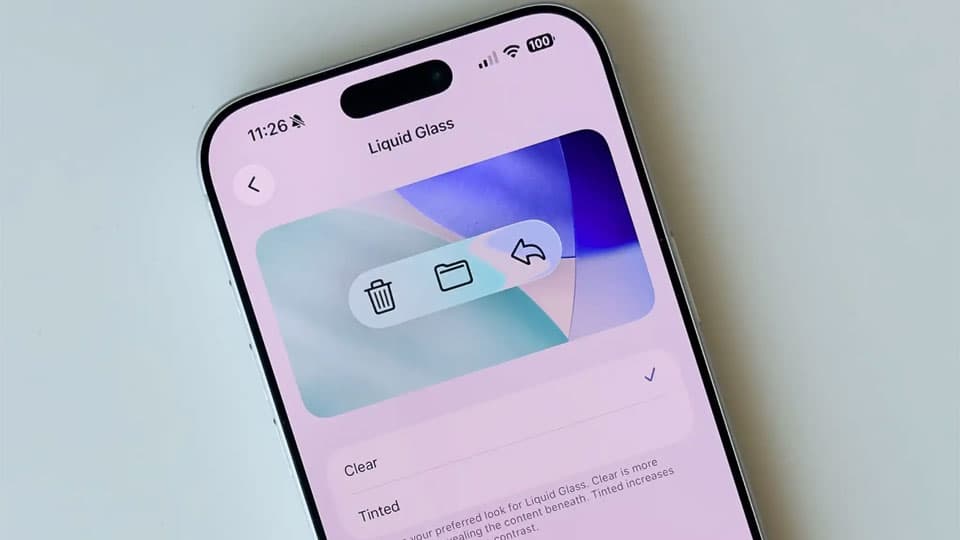
یکی از ویژگیهای برجسته iOS 26، رابط کاربری جدید Liquid Glass است که اپل با هدف ایجاد ظاهری تازه، مدرن و شفاف برای سیستم عامل خود معرفی کرد. با این حال، این تغییر جذاب، واکنشهای متفاوتی در میان کاربران ایجاد کرد؛ برخی از آن استقبال کردند و گروهی دیگر از شفافیت بیش از حد و جلوههای بصری آن ناراضی بودند.
پس از چندین تلاش برای بهبود و تنظیم دقیق Liquid Glass، اپل تصمیم گرفت کنترل بیشتری را به کاربران بدهد تا تجربه کاربری مطابق با سلیقه شخصیشان باشد. به همین دلیل، iOS 26.1 یک گزینه جدید به نام Toggle برای تغییر چشمگیر ظاهر Liquid Glass اضافه کرده است. با این ویژگی، کاربران میتوانند بین دو حالت انتخاب کنند:
- Clear Mode که شفافیت اصلی Liquid Glass را حفظ میکند و جلوه ظاهری سبک و شفاف را ارائه میدهد.
- Tinted Mode که ماتتر است، کنتراست بیشتری ایجاد میکند و تجربه دیداری راحتتر و چشمنوازتری فراهم میآورد.
برای استفاده از این قابلیت، مسیر زیر را دنبال کنید:
Settings > Display & Brightness > Liquid Glass و سپس گزینهای که با سلیقه شما هماهنگ است را انتخاب کنید.
اگر جزو کاربرانی هستید که از شفافیت Liquid Glass در iOS 26 راضی نبودند، حتما از حالت جدید Tinted استقبال خواهید کرد. این حالت به شما امکان میدهد بدون هیچ نگرانی از شفافیت بیش از حد، ظاهر رابط کاربری را مطابق میل خود تنظیم کنید. در عین حال، کسانی که از Liquid Glass خوششان میآید، نیازی به تغییر چیزی ندارند و میتوانند با خیال راحت از همان شفافیت قبلی بهرهمند شوند، زیرا اپل تضمین کرده است که با افزودن این گزینه، تجربه Liquid Glass دستنخورده و قابل تنظیم باقی خواهد ماند.
این تغییر نه تنها پاسخ مستقیم اپل به بازخوردهای کاربران است، بلکه نشان میدهد که این شرکت به انعطافپذیری و شخصیسازی تجربه کاربری اهمیت میدهد.
بهبود رابط زنگ ساعت در iOS 26.1
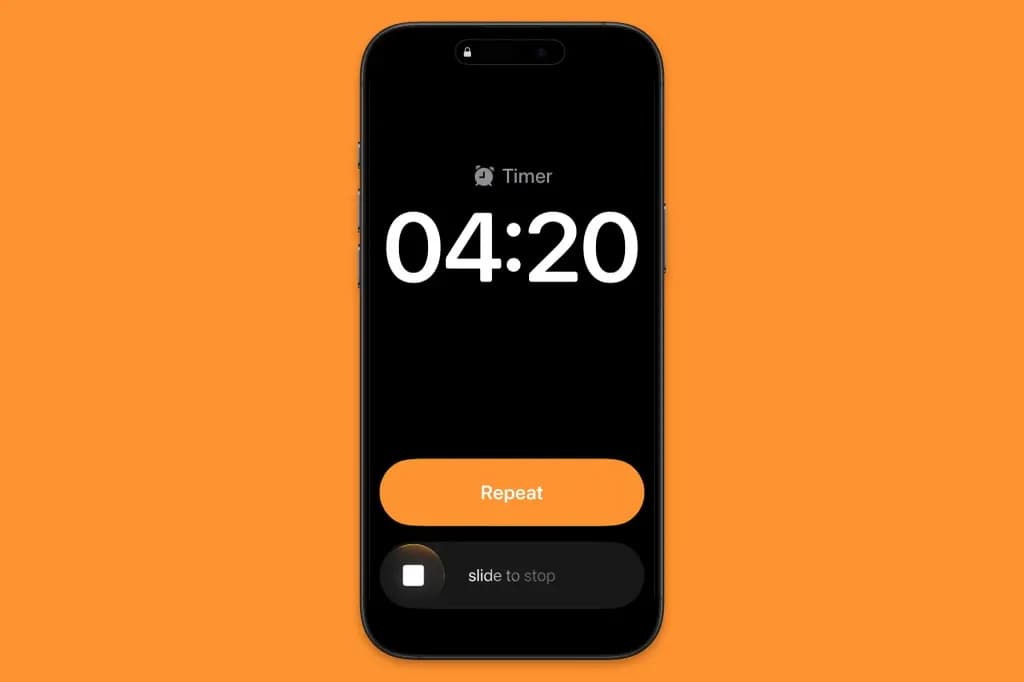
iOS 26 تغییر کوچکی اما تاثیرگذاری در زندگی کاربران آیفون ایجاد کرده است؛ رابط کاربری زنگ ساعت. در این نسخه، اپل دکمه توقف زنگ ساعت (Stop Alarm) را بزرگتر از قبل کرده و درست زیر دکمه Snooze قرار داد، دکمهای که اندازهای یکسان دارد اما رنگی متفاوت. این تغییر باعث شد بعضی کاربران به جای زدن دکمه Snooze، بهطور ناخواسته زنگ ساعت را خاموش کنند و دیر از خواب بیدار شوند.
برای رفع این مشکل، iOS 26.1 دوباره رابط زنگ ساعت را تغییر داده است. اکنون ویژگی جدیدی به نام Slide to Stop اضافه شده که کاربران باید برای خاموش کردن کامل زنگ ساعت، انگشت خود را از چپ به راست بکشند. این حرکت ساده، احتمال خاموش شدن تصادفی زنگ را کاهش میدهد و از دیر بیدار شدن جلوگیری میکند.
با این حال، اگر فکر میکنید این قابلیت کمی پیچیده است و ترجیح میدهید دکمه قدیمی توقف زنگ ساعت را داشته باشید، بازگرداندن آن ساده است. کافی است پس از نصب iOS 26.1 به مسیر زیر بروید:
Settings > Accessibility > Touch و گزینه Prefer Single-Touch Actions را فعال کنید.
با این کار، دکمه توقف زنگ ساعت دوباره به حالت سنتی خود باز میگردد و دیگر نیازی به کشیدن انگشت برای خاموش کردن زنگ نیست.
این ویژگی برای کسانی که خواب سبک دارند یا نیاز دارند صبحها دقیقا سر وقت بیدار شوند، یک بهبود اساسی محسوب میشود و ارزش نصب سریع آپدیت iOS 26.1 را دوچندان میکند.
جلوگیری از باز شدن تصادفی دوربین در iOS 26.1
در حالی که iOS پیش از این گزینهای برای حذف دکمه Camera از Lock Screen ارائه میداد، هنوز امکان دسترسی به دوربین با کشیدن انگشت از راست به چپ وجود داشت. حالا اگر به هر دلیلی بخواهید دسترسی کامل به اپلیکیشن دوربین از صفحه قفل را محدود کنید، iOS 26.1 این امکان را فراهم کرده است.
برای این کار، مسیر زیر را دنبال کنید:
Settings > Camera و سپس گزینه Lock Screen Swipe to Open Camera را غیرفعال کنید.
با این کار، دیگر با کشیدن انگشت روی صفحه قفل نمیتوان دوربین را باز کرد. البته همچنان میتوان از روشهای دیگر، مانند دکمه کنترل دوربین در آیفون 16 و نسخههای بعدی، به دوربین دسترسی داشت که آن را هم میتوان در صورت لزوم غیرفعال کرد.
اگرچه کشیدن انگشت برای باز کردن دوربین یک میانبر مفید محسوب میشود، برخی کاربران از باز شدن تصادفی آن شکایت دارند، بهویژه زمانی که آیفون در جیب قرار دارد و باعث مصرف اضافی باتری میشود. برای این دسته از کاربران، iOS 26.1 یک بهروزرسانی حیاتی است که کنترل کامل دسترسی به دوربین را فراهم میکند و تجربه کاربری را بهبود میبخشد.
حرکت انگشت برای تغییر آهنگ در iOS 26.1
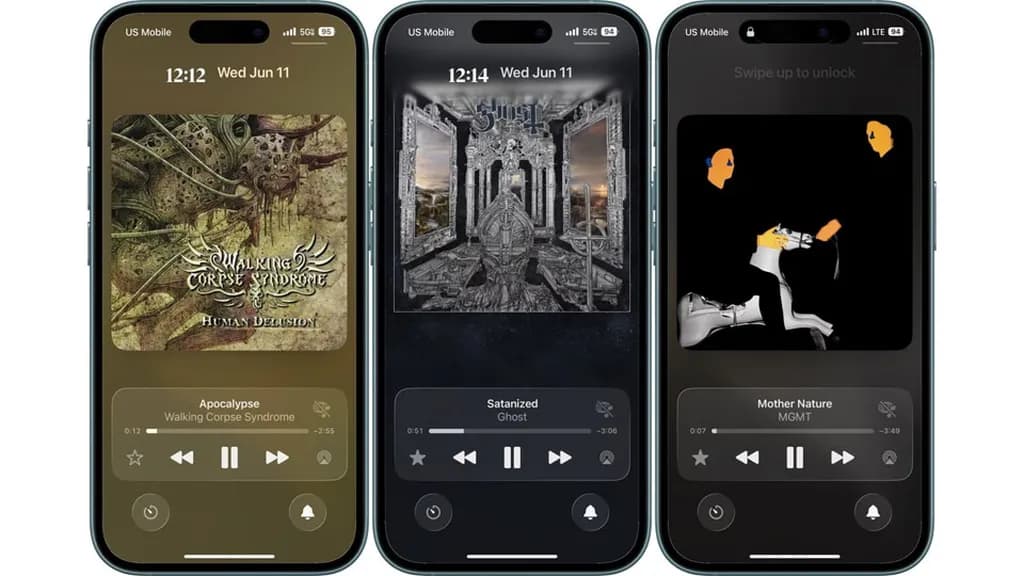
iOS 26.1 تجربه کار با برنامه Apple Music را سادهتر و روانتر کرده که تجربه متفاوتی را به کاربران ارائه میدهد. حالا برای عبور از یک آهنگ به آهنگ بعدی یا بازگشت به آهنگ قبلی، نیازی به باز کردن پلیر تمام صفحه یا فشار دادن دکمهها نیست؛ تنها کافی است انگشت خود را روی Mini Player حرکت دهید. این ژست ساده باعث میشود کنترل موسیقی سریعتر و راحتتر از همیشه انجام شود.
برای امتحان این قابلیت، پس از بهروزرسانی iOS، یک آلبوم یا پلیلیست را پخش کرده، سپس پلیر را کوچک کنید و ژستهای حرکتی را تست کنید. اگرچه این ویژگی تغییرات عظیمی ایجاد نمیکند، اما تجربه کاربری را روانتر و شیکتر کرده و نسبت به فشار دادن دکمه Skip احساس طبیعیتر و تعاملیتر ارائه میدهد.
این تغییر، به ویژه برای کسانی که در حال حرکت یا هنگام کار با آیفون به موسیقی گوش میدهند، کنترل سریع و بدون نیاز به باز کردن کامل پلیر را فراهم میکند و تجربه شنیداری را ساده و لذتبخشتر میسازد.
نصب سریع وصلههای امنیتی در iOS 26.1

همانطور که از قبل نیز در گزارشهای متعدد اشاره شده، iOS 26.1 ویژگی سابقا با نام Rapid Security Responses را بازطراحی کرده و اکنون با نام Security Improvements ارائه میدهد. این قابلیت به آیفون یا آیپد شما اجازه میدهد که وصلههای امنیتی را بهصورت خودکار نصب کند، بدون آنکه نیاز باشد نسخه جدیدی از iOS را دانلود کنید یا بهروزرسانی دستی انجام دهید.
برای اطمینان از اینکه دستگاه شما همیشه با آخرین وصلههای امنیتی محافظت میشود، مسیر زیر را دنبال کنید:
Settings > Privacy & Security > Background Security Improvements و گزینه Automatically Install را فعال کنید.
اگرچه این تغییر ممکن است کوچک به نظر برسد، اما اهمیت زیادی دارد. بسیاری از کاربران معمولا نصب بهروزرسانیهای iOS را فراموش میکنند و همین باعث میشود دستگاهها در معرض خطرات امنیتی قرار بگیرند. با فعال کردن نصب خودکار وصلهها، آیفون یا آیپد شما همواره با آخرین استانداردهای امنیتی محافظت میشود و خطر نفوذ و حملات سایبری کاهش پیدا میکند.
این ویژگی نه تنها امنیت دستگاه را افزایش میدهد، بلکه آرامش خاطر کاربران را نیز تضمین میکند، چرا که دیگر نیازی به یادآوری مداوم برای نصب بهروزرسانیها یا نگرانی از فراموشی اقدامات امنیتی وجود ندارد. در دنیای امروز که امنیت دیجیتال اهمیت حیاتی دارد، این قابلیت یک بهبود کوچک اما بسیار ارزشمند در iOS 26.1 محسوب میشود.
بازگشت قابلیت Slide Over در iPadOS 26.1
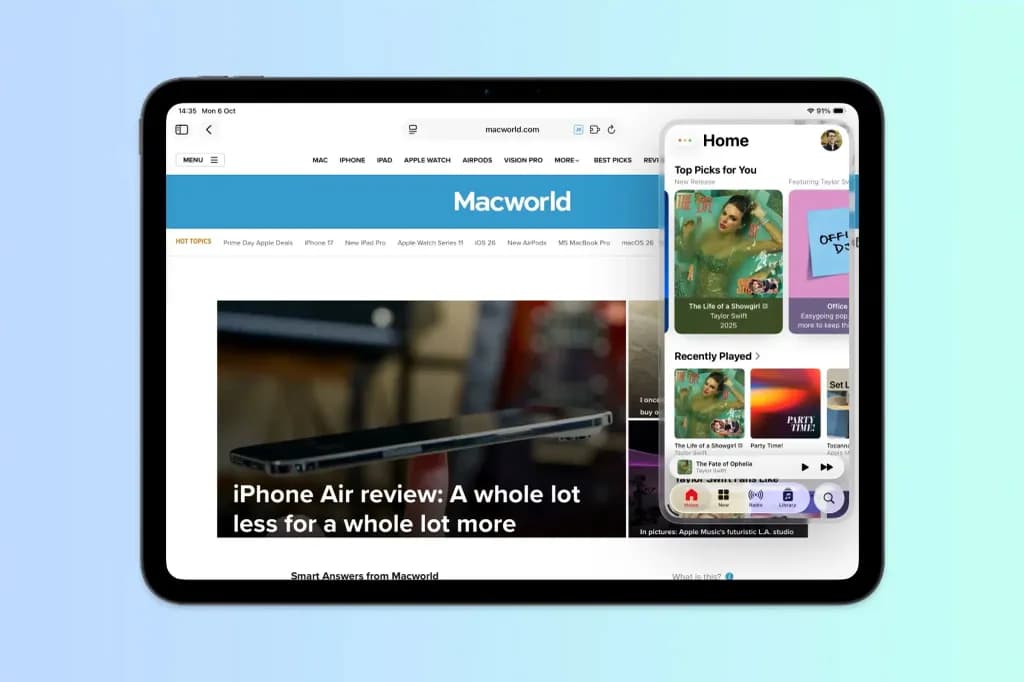
خبر خوش برای کاربران آیپد این است که iPadOS 26.1 قابلیت Slide Over را دوباره ارائه کرده و حالا کاربران میتوانند به آن دسترسی داشته باشند؛ یکی از ویژگیهای مالتیتسکینگ آیپد که امکان نمایش همزمان یک اپلیکیشن روی سایر برنامهها را فراهم میکند. این ویژگی به کاربران اجازه میدهد تا یک اپلیکیشن را همیشه در دسترس داشته باشند، بدون آنکه تمرکز روی سایر برنامهها از بین برود.
اگرچه iPadOS 26 در بسیاری از جنبههای مالتیتسکینگ و مدیریت پنجرهها پیشرفتهای قابل توجهی داشته است، حذف Slide Over باعث نارضایتی برخی کاربران شد. خوشبختانه، حالا اپل به بازخورد کاربران گوش داده و این قابلیت محبوب را دوباره بازگردانده است.
در iPadOS 26.1، برای دسترسی به Slide Over کافی است دکمه سبز تغییر اندازه در گوشه بالایی سمت چپ هر پنجره اپلیکیشن را لمس کرده و نگه دارید. این کار پنجره مورد نظر را به حالت Slide Over منتقل میکند و شما میتوانید همزمان با استفاده از دیگر برنامهها، به آن دسترسی داشته باشید.
بازگشت این قابلیت، تجربه کاربری آیپد را به شکل قابل توجهی بهبود میدهد، به ویژه برای کسانی که به باز بودن همزمان چندین برنامه نیاز دارند یا میخواهند یک اپلیکیشن را در حین کار با دیگر برنامهها همواره در دسترس داشته باشند. Slide Over در iPadOS 26.1 نشاندهنده تعهد اپل به حفظ و بهبود قابلیتهای مالتیتسکینگ آیپد است و به کاربران آزادی عمل بیشتری در مدیریت برنامهها میدهد.
برچسبها:



